|
Deze les is geschreven en
gemaakt in psp 9. |
|
Het kan zijn dat bij een ander
programma de instellingen zoals |
|
Lettertype grote iets afwijkt. |
| |
| |
|
De tube die ik gebruikt heb is van:
|
|
Lory |
|
|
|
Heb respect voor de tube makers en laat ze in originele staat. |
| |
|
Benodigdheden voor deze les. |
De materialen kan je hier
.gif) ophalen. ophalen. |
|
Zet achtergrond 21 ,en zet je
goudpatroon ab gold 18 in je psp
in de map patronen |
|
|
| |
|
Deze filter heb je nodig: |
|
Filter
Graphic Plus-Cross Shadow |
|
de filter
kan
hier
je ophalen |
| |
| |
|
Open voor je aan het lesje
begint altijd alle tubes. |
|
Doe bij iedere tube shift D, dan
heb je een kopie, |
|
En sluit de originele, zo blijft
de originele in goede staat, |
|
voor het geval dat er iets fout
gaat. |
|
Doe dit altijd bij ieder lesje. |
| |
| |
|
 |
| |
| |
|
01-Open
een nieuwe transparante afbeelding 650-480.
|
|
02-Zet in het kleuren palet je voorgrond op
kleur
#c4d8e9 |
|
en je achtergrond op
#989898 |
|
03-Vul je
transparante afbeelding met je
achtergrondkleur |
|
04-Selecties-alles
selecteren |
|
05-lagen-nieuwe rasterlaag |
|
06-Open je achtergrondje 30 |
|
07-Bewerken-kopiéren,
activeer je afbeelding |
|
08-Bewerken-plakken in
selectie, zet in je lagenpalet de dekking op 84 |
|
Selecties-niets selecteren |
|
09-Open de tube sept-lory-oriental
3 |
|
10-Bewerken-kopiëren,activeer
je afbeelding |
|
11-Bewerken-plakken als
nieuwe laag. |
|
12-Afbeelding-formaat
wijzigen 80% resolutie intelligent, doe dit 2x- alle lagen niet aanvinken |
|
13-Zet haar in het midden op
je afbeelding zie print |
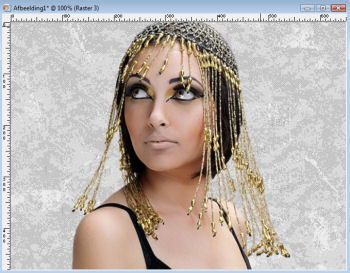 |
|
14-Zet deze afbeelding even
opzij. |
|
15-Open een nieuwe
transparante afbeelding 400-400 |
|
16-Zet in je kleuren palet
je voorgrond op patroon achtergrond 21 |
|
en je achtegrond op slot |
|
17-Activeer je tekst
gereedschap instelling zie print |
 |
|
18-Nu gaan we verschillende
letters maken van het alfabeht, dit doen we in hoofdletters. |
|
je
kan zelf kiezen welke letters ik laat een voorbeeld zien hoe het gaat. |
|
nu
zie je hem zwevend, dus geselecteerd,zie print |
 |
|
19-Selecties-niets
selecteren |
|
20-Vul hem met het patroon,zie
print |
 |
|
21-Bewerken-kopiëren,
activeer je afbeelding die je opzij gezet hebt. |
|
22-Bewerken -plakken als
nieuwe laag, zet hem om de vrouw heen.zie print |
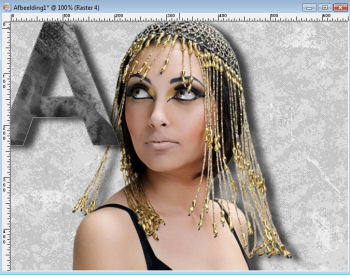 |
|
23-Effecten-3D effecten
slagschaduw , instelling zie print |
 |
|
24-Nu
ga je terug naar je kleine afbeelding waar je de eerste letter op hebt gezet |
|
25-Ga naar het pijltje en
klik er op tot de letter helemaal weg is zie print voor pijltje |
 |
|
26-Schrijf een nieuwe letter
met dezelfde instelling |
|
27-Doe punt 18 tot en met 26
tot je genoeg letters hebt,als het goed is |
|
hoef je punt 17 niet opnieuw in te stellen want normaal houd hij dit in het
geheugen |
|
28-Zo gaan we door tot we
een aantal letters hebben. |
|
29-Zet de letters allemaal
om de vrouw heen, zie print |
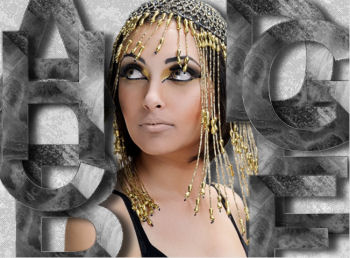
|
|
30-Nu
gaan we iets anders doen, we gaan gewoon willekeurig een letter selecteren
in je afbeelding |
|
door
gewoon op een letter te klikken, dan is hij geactiveerd -- en die gaan we lagen-dupliceren. |
|
31-Dan gaan we afbeelding-roteren instelling zie print |
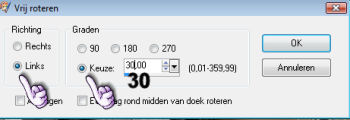 |
|
32-Nu gaan we weer een
andere letter activeren-lagen-dupliceren en dan weer afbeelding-roteren |
|
33-Zo gaan we de letters de
ene keer naar links en de andere keer naar rechts roteren |
|
en verplaatsen hem dan weer, het ziet er nu zo uit, zie print |
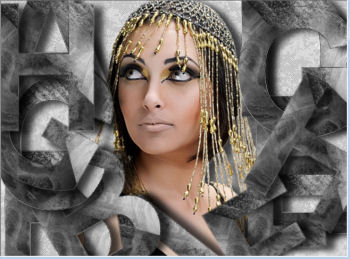 |
|
34-Nu gaan we weer een letter
kiezen en doen weer lagen-dupliceren |
|
35-Maar nu gaan we hem
verkleinen |
|
36-Afbeelding-formaat
wijzigen 80% alle lagen niet aanvinken,zie print |
 |
|
37-Zo pakken we nog
willekeurig een paar letters |
|
38-Lagen-dupliceren |
|
39-Afbeelding formaat
wijzigen zoals punt 36 |
|
40-Maak het niet té druk met
de letters zie print |
 |
|
41-Nu gaan we willekeurig
een paar letters selecteren, een voor een. |
|
42-Zet je voorgrond weer op
de kleur #999ea6 |
|
43-Nu gaan we
aanpassen-kleurtoon en verzadiging- inkleuren, instelling zie print |
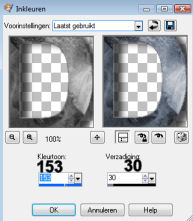 |
|
44-Verdeel alle letters nog
even mooi, zo als jij het hebben wilt, zie print |
 |
|
45-Nu gaan we de vrouw
activeren door op de vrouw te klikken |
|
46-Effecten-insteekfilters-Graphics
Plus-Cross shadow |
|
Ik
heb de filter in Unlimited geimporteerd, |
|
daarom zie je een iets ander veldje.Maar kijk naar het |
|
rechtse gedeelte, dit zie je als je hem los in psp hebt gezet. |
|
instelling zie print |
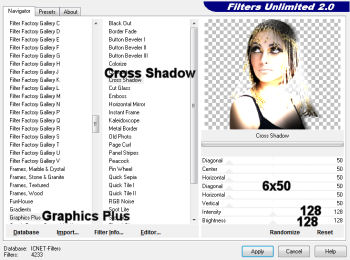 |
|
47-Zet in je kleurenpalet in
je achtergrondkleur de kleur #c4d8e9 en voorgrond kleur op #989898 |
|
48-Activeer weer je tekst
gereedschap instelling zie print |
 |
|
49-Activeer je bovenste laag
in je lagenpalet |
|
50-Schrijf 5 vraagtekens, dan
vector laag in je lagenpalet omzetten naar rasterlaag |
|
51-Effecten-3D effecten
slagschaduw, instelling zie print |
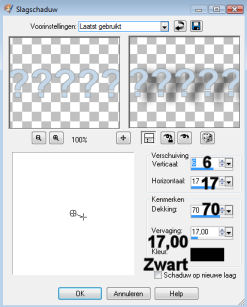 |
|
52-Schrijf met dezelfde
instellingen nu de tekst, Give it a Name, |
|
zet
in je lagenpalet de vector laag om in rasterlaag |
|
53-Effecten-3 D effecten
zelfde instelling als punt 51 |
|
54-Afbeelding roteren-
instelling zie print |
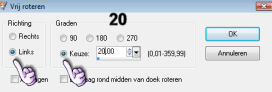 |
|
55-Zet de tekst en de
vraagtekens op de plaats,
zie print |
 |
|
56-Lagen-nieuwe rasterlaag |
|
57-Zet je watermerk in je
afbeelding |
|
58-Lagen-samenvoegen-alle
lagen samenvoegen |
|
59-Draai de kleuren in je
kleuren palet weer om, |
|
nu
staat weer voorgrondkleur op #c4d8e9-en achtergrondkleur op #989898 |
|
60-Afbeelding-randen
toevoegen2 pixels symetrisch |
|
met
je achtergrondkleur. |
|
61-Afbeelding-randen
toevoegen 4 pixels symetrisch |
|
met
wit. |
|
62-Activeer je toverstaf
instelling zie print |
 |
|
63-Vul de rand met het
goudpatroon ab gold 18 |
|
Selecties-niets selecteren |
|
64-Afbeelding randen
toevoegen 10 pixels symetrisch met je voorgrondkleur #c4d8e9 |
|
65-Activeer je toverstaf en
selecteer de rand, instelling toverstaf als bij punt 62 |
|
66-Selecties -wijzigen-inkrimpen 2 |
|
67-Effecten-3 d effecten-afschuining naar binnen instelling zie print |
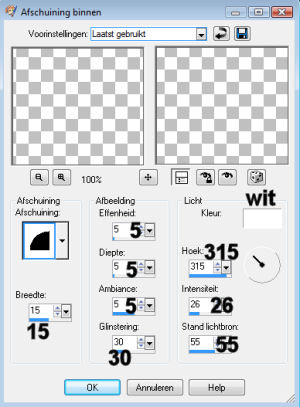 |
|
68-Selecties-niets selecteren |
|
69-Afbeelding-randen
toevoegen 2pixels symetrisch |
|
met
je achtergrondkleur #989898 |
|
70-Afbeelding-Formaat wijzigen 450 langste zijde mag ook 500 langste zijde |
|
ik gebruik intelligent dit is een nieuwe resolutie. |
|
zie
printscreen.
|
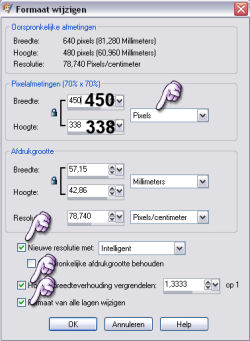 |
|
71-Ga naar
bestand—exporteren, sla het op als JPG,
|
|
en geef de afbeelding een
naam. |
| |
| |
|
En het
lesje is nu helemaal klaar. |
|
Ik hoop dat
jullie deze les heel erg leuk vonden |
|
|
|
|
|
Dit lesje is Geregistreerd
bij U.T.R |
| |
|
 |
| |
| |
|
|
| |
|
Hier de
uitwerkingen die mijn testers gemaakt hebben, |
|
met hun
eigen tubes. |
|
|
|
Dank je
wel Sientje en Rita voor het testen |
|
|
|
Sientje |
|
 |
|
|
|
Rita |
|
 |
| |
| |
| |
|

|
| |
| |
|

|
| |
| |
|

|
| |